Annons
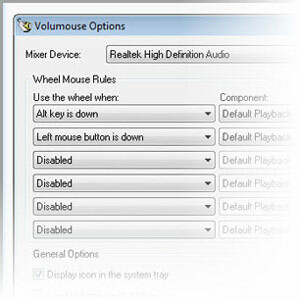 Ah, det ödmjuka mushjulet. Om din pekeenhet som du väljer är en mus (snarare än en bärbar pekplatta) använder du säkert inte bara knapparna - dess rullningshjul måste också få en hel del användning. Men vad använder du det egentligen? Vänta, berätta inte: För rullning av dokument och webbsidor! Om du är en avancerad användare använder du förmodligen den för att zooma in och ut också för att ändra teckensnittstorlek med en snabb snurra på hjulet.
Ah, det ödmjuka mushjulet. Om din pekeenhet som du väljer är en mus (snarare än en bärbar pekplatta) använder du säkert inte bara knapparna - dess rullningshjul måste också få en hel del användning. Men vad använder du det egentligen? Vänta, berätta inte: För rullning av dokument och webbsidor! Om du är en avancerad användare använder du förmodligen den för att zooma in och ut också för att ändra teckensnittstorlek med en snabb snurra på hjulet.
Det är allt bra och bra, men det kliar inte ens ytan på vad ditt mushjul kan göra. Det kan ändra volymen, justera skärmens ljusstyrka (även om du inte använder en bärbar dator!) Och mer. Vill du veta hur? Läs vidare och upptäck det klassiska gratisverktyget Volumouse.
Grundläggande funktionalitet

Grundidén bakom Volumouse är enkel: Vrid mushjulet medan du håller ner vissa knappar eller musknappar, och intressanta saker händer. Detta är inte ett nytt koncept: Som jag just sa, att hålla ner Ctrl eller Shift medan du rullar på hjulet är ett ganska vanligt kommando som många applikationer kommer att svara på genom att ändra teckenstorlek eller zooma in på ritningsduken (när det gäller målning eller bildredigering tillämpningar). Det är skrivbordets "nypa för att zooma", om du vill - en allestädes närvarande gest som används av många användare och applikationer utan att tänka på det för mycket. Men Volumouse tar detta koncept och sträcker det till sina logiska ytterpunkter, låter dig hålla ned valfri knapp medan du bläddrar med mushjulet och gör många ändringar i systeminställningarna.
Ovan ser du konfigurationsskärmen för Volumouse. Det är inte exakt vackert, men är tydligt och funktionellt. Huvuddelen av fönstret tas upp av en lista med flera kolumner. Varje rad på listan utgör en Volumouse-regel. Den första kolumnen används för att konfigurera avtryckaren: För att regeln ska aktiveras, vad ska du göra förutom att snurra mushjulet? Här är dina alternativ:
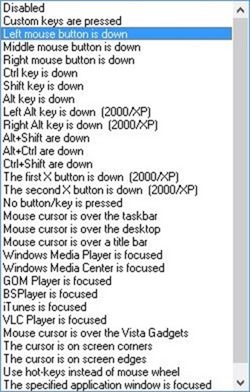
Det här är en lista; faktiskt passar inte allt i en enda skärmdump. Fortfarande ger den delen du ser ovan en god idé: Du kan ha en regelutlösare när du snurrar på mushjulet medan du håller Ctrl, Shift, Alt eller till och med specifikt bara den vänstra Alt-tangenten eller den högra (så att du kan få hjulet + vänster Alt att göra en sak, och Wheel + höger Alt göra något helt annorlunda). Volumouse kan också titta på specifika fönster och låta dig finjustera vad ditt mushjul gör medan VLC är aktivt (till exempel).
Okej, så de är alla triggers. Låt oss nu titta på komponenter dessa triggers kan kontrollera:
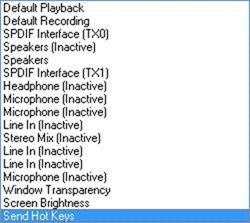
Det här är en något kortare lista, men den har fortfarande en hel del kraft. I grund och botten är det sådana saker som Volumouse kan göra: Mycket av listan ägnas åt ditt systems olika ljudenheter, för att kontrollera dessa är Volumouses bröd och smör (det är i namnet, efter Allt). Även om bara en handfull av objekten på listan inte är ljudenheter, förtjänar varje sitt eget omnämnande:
- Fönstergenomskinlighet: Det här alternativet låter dig selektivt blekna fönster in och ut genom att bara hålla en knapp och bläddra med musknappen. Behöver du se vad som ligger bakom ett fönster? Tona det lite ut.
- Skärmens ljusstyrka: Det här är det som fick mig att skriva hela detta inlägg, ärligt talat. Om du använder en bärbar dator är detta inte en spännande funktion eftersom de flesta bärbara datorer erbjuder ett enkelt sätt att justera skärmens ljusstyrka, åtminstone för den inbyggda bildskärmen. Men om du, precis som jag, använder en stationär dator, är det en gudstjänst på natten att kunna ringa upp ljusstyrkan. Kombinerad med flöde 4 sätt att förhindra datorrelaterade ögonstrain utan att förlora produktivitetenTillbringar du många timmar framför en datorskärm? Om du gör det är du förmodligen bekant med den oundvikliga ögonstammen som följer med den. Huvudvärk, brinnande ögon, klåda och att bara vara trött är ... Läs mer (ett enkelt, gratis verktyg för att ändra skärmens färgtemperatur beroende på tid på dagen), detta är ett fantastiskt sätt att undvika ögonträngen när du arbetar i ett mörkt rum.
- Skicka snabbtangenter: Det här är kanske Volumousys mest öppna funktion. Du kan använda den för att interagera med alla program på ditt system, men vad du gör med det är verkligen upp till dig.
Tips och tweaks
Det finns inte så många krök och krokar till Volumouse, vilket verkligen är bra. Det enda tipset jag skulle vilja nämna har att göra med "steg" -parametern som visas i den första skärmdumpen ovan. I grund och botten handlar Volumouse om de operationer som händer bit för bit: Öka eller minska ljudvolymen, ett fönsters opacitet eller skärmens ljusstyrka.
Parametern "Steg" låter dig ställa in hur gradvis varje operation ska utföras: Hur mycket volymen förändras för varje hak på ditt mushjul, till exempel. Anledningen till att jag nämner detta är att från min erfarenhet ställs värdet för "steg" ofta för högt som standard, vilket ger hela programmet en frustrerande känsla. Du vrider på mushjulet bara lite, och ljudvolymen kommer alarmerande upp. Vid standardstegsvärdet fann jag att jag ständigt måste fikra med mushjulet tills jag kom till de nivåer jag ville ha.
För mig var lösningen att minska stegvärdet och göra volymkontrollen mycket mer finkornig. Visst, du kan inte skicka volymen väldigt snabbt, men hur ofta vill du göra det, egentligen? För det mesta vill jag bara justera den smidigt, höja eller sänka den i enlighet med den aktuella låten eller omgivningsbrusnivån. Att ha ett lågt stegvärde (100, för mig) låter mig finessa det med liten ansträngning och ingen frustration.
Slutgiltiga tankar
Volumouse är inte så nytt och det är säkert inte glänsande. UI: n är enkel, till och med lite klumpig. Men det är gratis, kraftfullt, lutar på systemresurser och får jobbet gjort. För mig är det egenskaperna hos ett klassiskt verktyg som jag definitivt kommer att använda till mitt eget system. Högt rekommenderad.